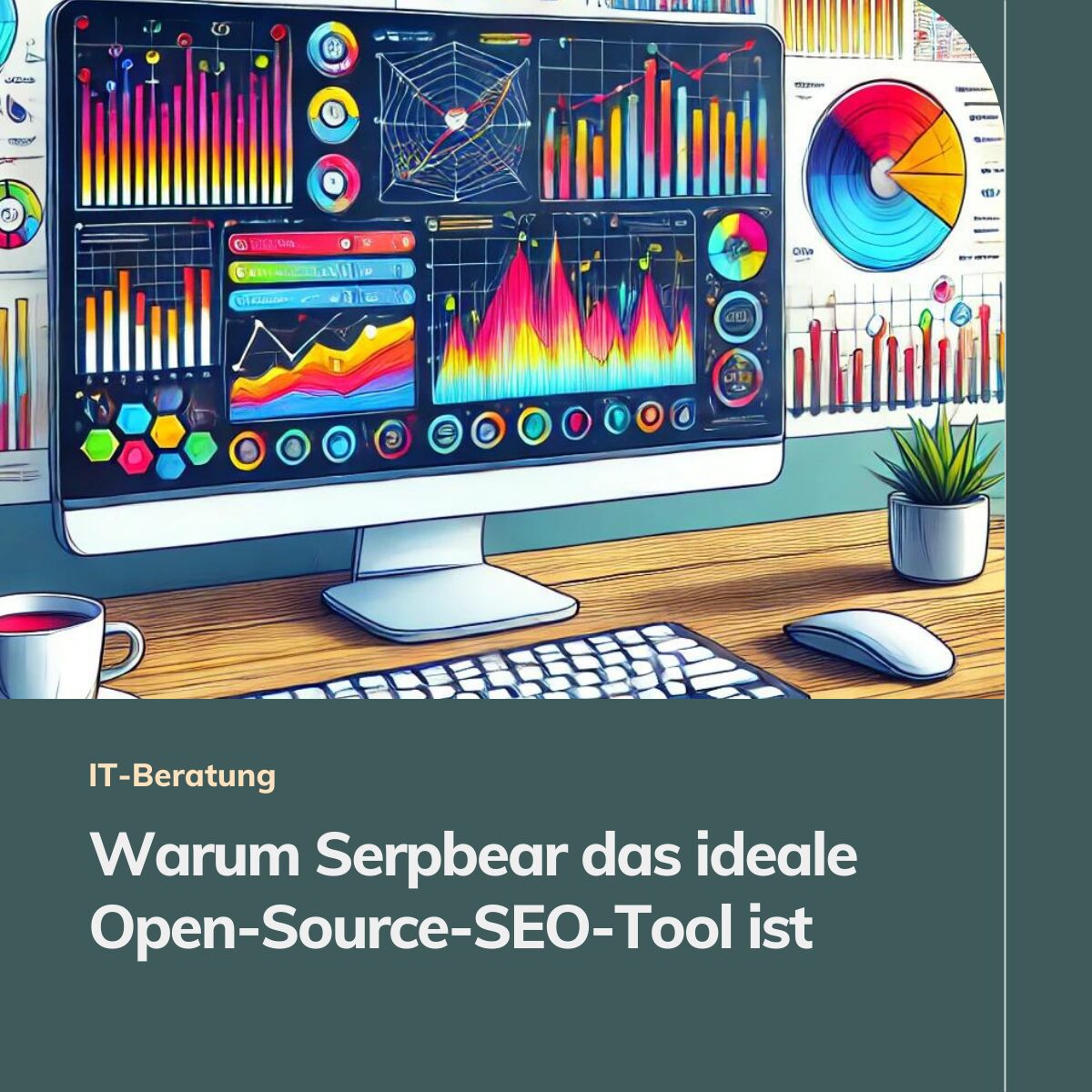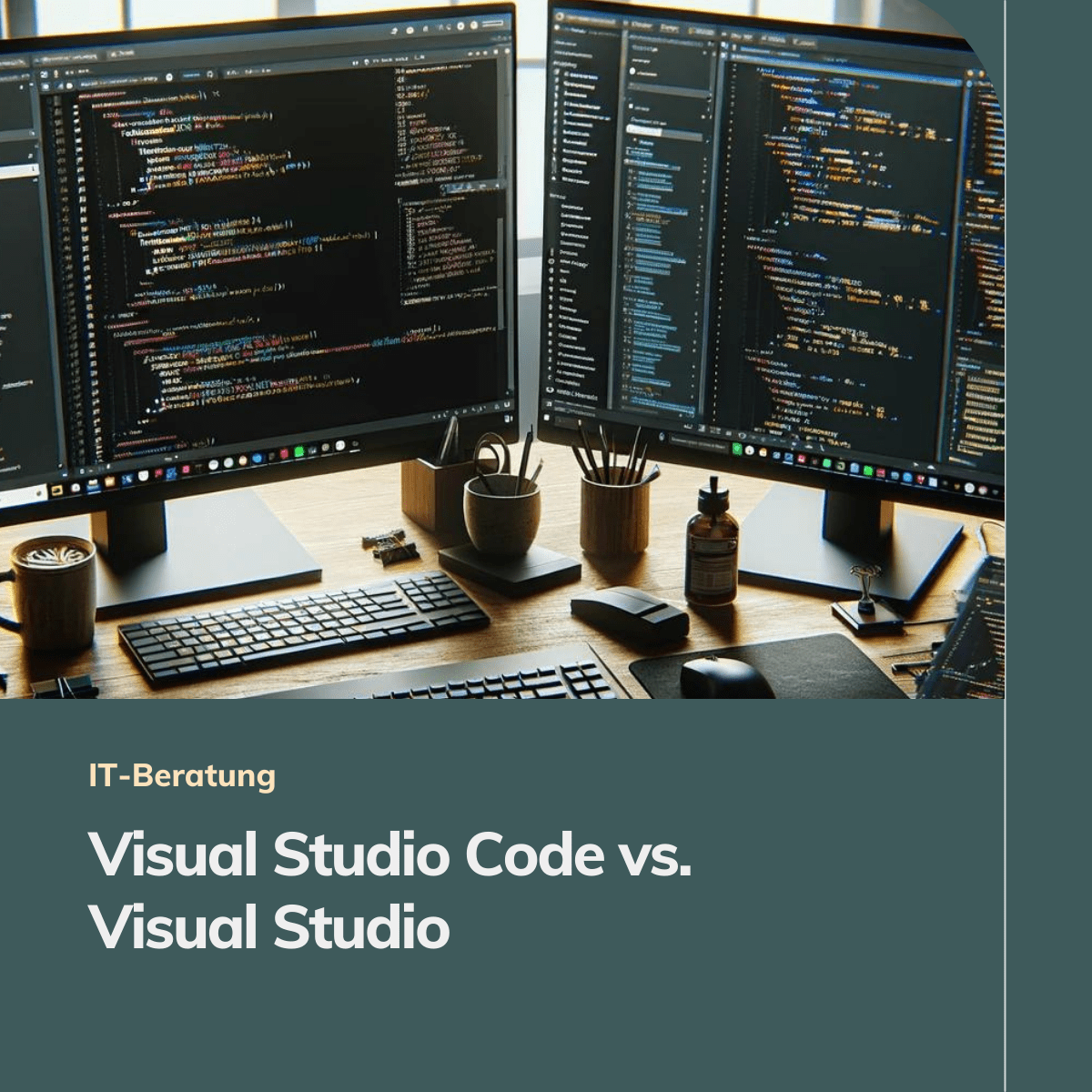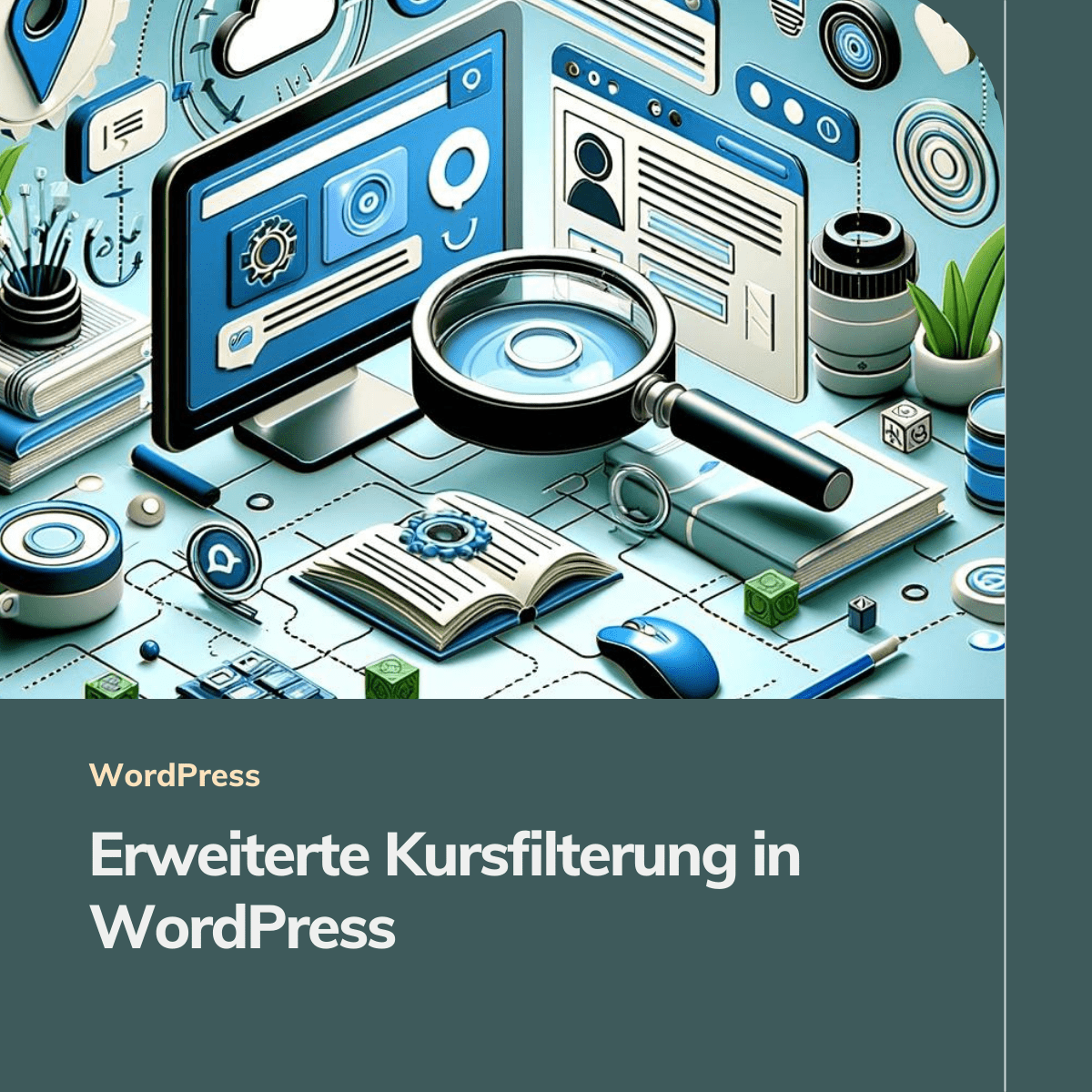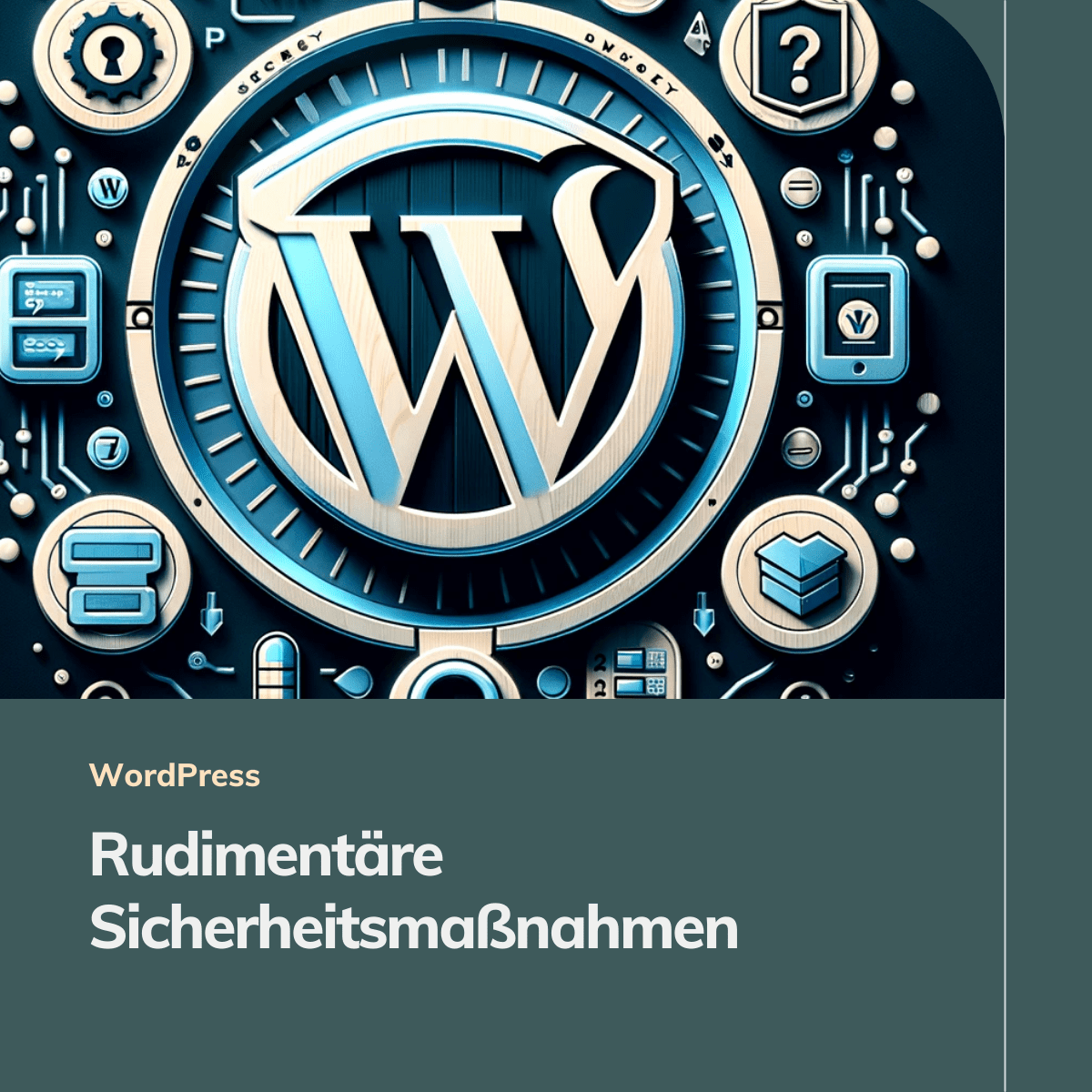Outlook, Excel und Power Automate für effizientes, personalisiertes E-Mail Marketing
Einleitung
In der Welt des digitalen Marketings ist die Fähigkeit, effizient und zielgerichtet zu kommunizieren, unerlässlich. Hier kommen Microsofts Power Automate und Excel ins Spiel, eine leistungsstarke Kombination, die es ermöglicht, personalisierte E-Mails automatisiert und individuell an Ihre Zielgruppe zu senden. Das Beste daran ist, dass dieser Prozess kosteneffizient ist und bereits mit einer E1-Lizenz durchgeführt werden kann, wodurch es auch für kleinere Unternehmen und Start-ups zugänglich ist.
Durch die Nutzung der Web Apps von Power Automate und Excel können Sie einen nahtlosen Workflow erstellen, der Ihre E-Mail-Kampagnen revolutioniert. In diesem Beitrag werden wir einen praktischen Leitfaden bieten, wie Sie diese Tools nutzen können, um Ihre Kommunikation zu automatisieren, ohne dabei die persönliche Note zu verlieren. Wir werden durch ein beispielhaftes Szenario gehen, das zeigt, wie einfach und effektiv es sein kann, mit diesen Tools personalisierte Massen-E-Mails zu versenden.
Herausforderungen und Vorteile
Die Verwendung von Power Automate und Excel zur E-Mail-Automatisierung bietet vielseitige Anwendungsmöglichkeiten, sowohl für interne als auch für externe Kommunikation. Eine der größten Herausforderungen im E-Mail-Marketing und in der internen Informationsverteilung ist die Personalisierung von Nachrichten. Mit dieser Methodik können Sie aus Excel-Dokumenten gezielt einzelne Informationen extrahieren und sie automatisch in E-Mails integrieren. Dies ermöglicht es, personalisierte Inhalte effizient zu versenden, ohne manuelle Anpassungen vornehmen zu müssen.
Neben dem E-Mail-Marketing eignet sich dieses Vorgehen hervorragend für die Verteilung interner dynamischer Informationen. Durch das Erstellen einer Vorlage kann jeder Empfänger genau die Informationen erhalten, die für ihn relevant sind. Dies vereinfacht die Kommunikation innerhalb des Unternehmens erheblich und stellt sicher, dass jeder Mitarbeiter auf dem neuesten Stand ist.
Ein weiterer Vorteil dieser Methode ist die Flexibilität in der Gestaltung der E-Mails. Nutzer, die sich in HTML auskennen, können fortgeschrittene Formatierungen und Links einbinden, während andere den herkömmlichen E-Mail-Editor verwenden können. Zudem ermöglicht die Weiterentwicklung des Tools, Zeitfenster für den Versand festzulegen. Dies kann dabei helfen, den Versand von E-Mails zu optimieren und potenziellen Spam zu vermeiden, indem man beispielsweise die Anzahl der täglich versendeten E-Mails begrenzt.
Was ist Power Automate?
Power Automate, früher bekannt als Microsoft Flow, ist ein leistungsstarkes Tool von Microsoft, das zur Automatisierung von Workflows und Geschäftsprozessen entwickelt wurde. Es ermöglicht Benutzern, Arbeitsabläufe zu erstellen, die zeitraubende Aufgaben automatisieren, indem sie verschiedene Anwendungen und Dienste miteinander verbinden. Mit Power Automate können Sie Aktionen, Trigger und Bedingungen definieren, um komplexe Geschäftsprozesse ohne tiefgehende Programmierkenntnisse zu automatisieren.
Power Automate wird in einer Vielzahl von Szenarien eingesetzt, von der Automatisierung von Routineaufgaben wie Datenabgleich und E-Mail-Benachrichtigungen bis hin zu komplexeren Prozessen wie der Datenintegration und der Workflow-Optimierung. Es bietet eine intuitive Benutzeroberfläche, die es Benutzern ermöglicht, Flows zu erstellen, die spezifische Aktionen auslösen, wenn bestimmte Bedingungen erfüllt sind. Diese Flows können Daten zwischen verschiedenen Microsoft-Diensten wie Office 365, SharePoint, Outlook und externen Diensten wie Twitter, Google-Diensten und mehr austauschen und synchronisieren.
Ein wesentlicher Vorteil von Power Automate ist seine Flexibilität und Skalierbarkeit. Es kann von Einzelpersonen und kleinen Teams verwendet werden, um alltägliche Aufgaben zu vereinfachen, aber es ist auch leistungsstark genug, um komplexe Geschäftsprozesse in großen Unternehmen zu automatisieren. Mit seiner wachsenden Anzahl an Connectors und Vorlagen ist Power Automate ein unverzichtbares Werkzeug für die moderne digitale Arbeitsumgebung.
Anleitung: Personalisierte E-Mail-Kampagnen mit Power Automate und Excel erstellen
Schritt 1: Vorbereiten der Excel-Tabelle
Beginnen Sie damit, eine Excel-Tabelle in Ihrem OneDrive oder SharePoint zu erstellen. Diese Tabelle wird die Informationen enthalten, die in den automatisierten E-Mails verwendet werden sollen. In unserem Beispiel umfasst die Tabelle Spalten für Vorname, Nachname, E-Mail-Adresse, Login und Passwort. Es ist wichtig, dass Sie die Daten korrekt als Tabelle formatieren, damit Power Automate die Daten richtig erkennen und verarbeiten kann.
Stellen Sie sicher, dass jede Spalte klar beschriftet ist, um Verwirrung beim Erstellen des Flows zu vermeiden. So können Sie sicherstellen, dass die richtigen Daten an die entsprechenden Stellen in Ihren E-Mails eingefügt werden.
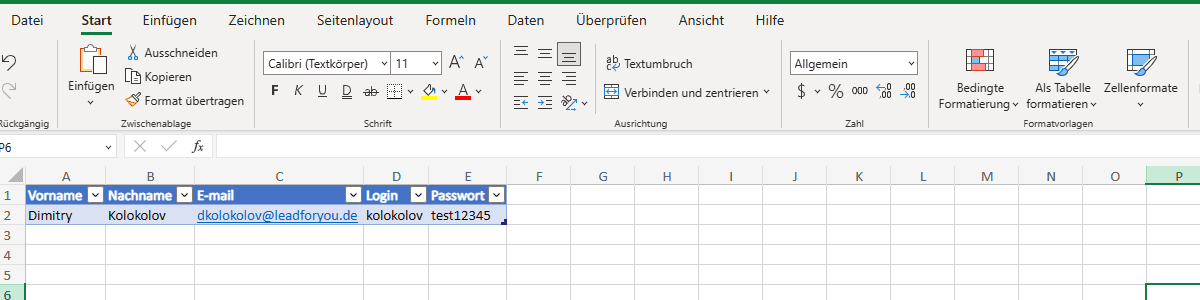
Schritt 2: Erstellen eines neuen Flows in Power Automate
Nachdem Ihre Excel-Tabelle vorbereitet ist, melden Sie sich bei Power Automate an und navigieren zum Bereich ‚Meine Flows‘. Wählen Sie hier ‚Neu‘ aus, um einen neuen Flow zu erstellen. Wählen Sie als Trigger ‚Für eine ausgewählte Zeile‘ in ‚Excel Online for Business‘. Dies wird Ihr Flow starten, wenn Sie eine bestimmte Zeile in Ihrer Tabelle auswählen.
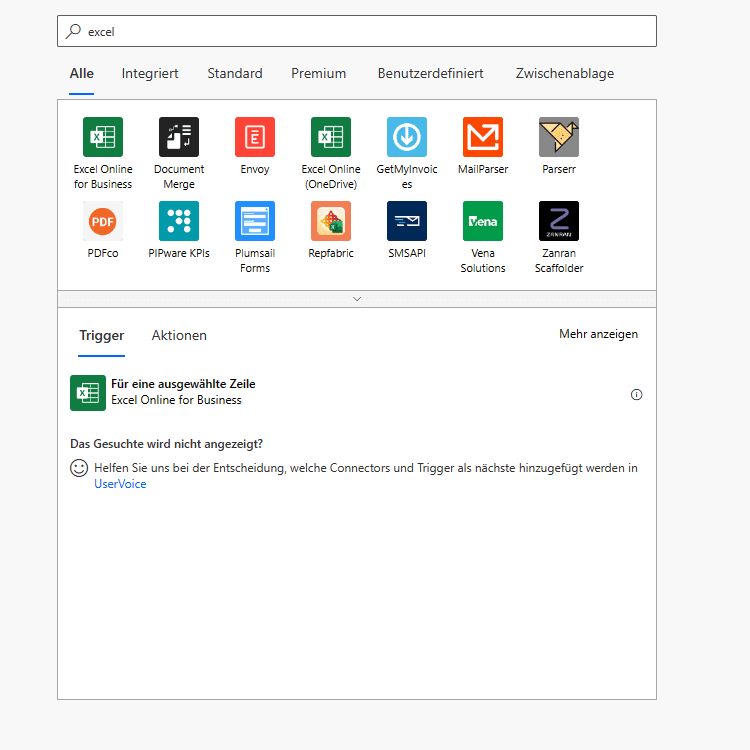
Schritt 3: Konfiguration des Triggers in Power Automate
Nun werden die Details für den Auslöser ‚Für eine ausgewählte Zeile‘ konfiguriert. Wählen Sie als Speicherort ‚OneDrive for Business‘, da hier Ihre Excel-Datei gespeichert ist. Anschließend navigieren Sie zur gewünschten Dokumentbibliothek und wählen die spezifische Excel-Datei aus, die Sie für die E-Mail-Automatisierung verwenden möchten. Achten Sie darauf, auch die entsprechende Tabelle innerhalb Ihrer Excel-Datei auszuwählen, in unserem Fall ‚Tabelle1‘.
Diese Konfiguration sorgt dafür, dass der Flow aktiviert wird, wenn Sie eine Zeile in der Tabelle auswählen, und er bereitet den nächsten Schritt des Workflows vor, bei dem die Daten aus dieser Zeile in die zu versendende E-Mail eingefügt werden.
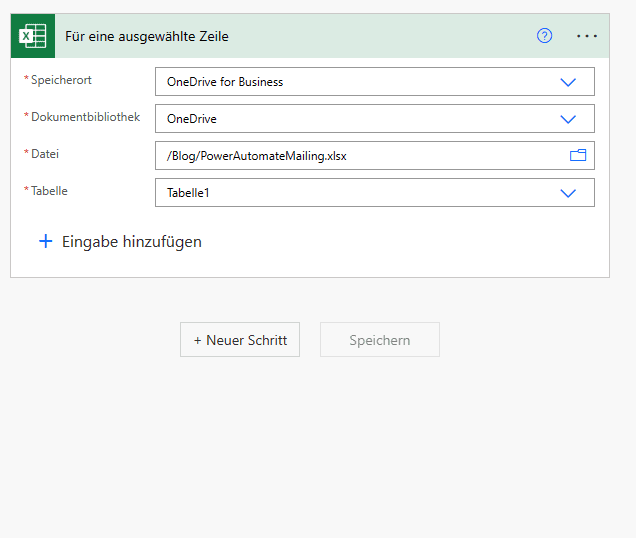
Schritt 4: E-Mail mit dynamischen Inhalten versenden
Als nächstes fügen Sie Ihrem Flow einen neuen Schritt hinzu, indem Sie die Aktion ‚E-Mail senden (V2)‘ auswählen. Hier konfigurieren Sie die E-Mail, die versendet werden soll, indem Sie dynamische Inhalte aus Ihrer Excel-Tabelle einfügen. Diese Inhalte werden automatisch aus den ausgewählten Zeilen Ihrer Tabelle gezogen, wenn der Flow ausgelöst wird.
Füllen Sie das Feld ‚An‘ mit der E-Mail-Adresse des Empfängers aus der Excel-Tabelle aus. Im ‚Betreff‘ und ‚Text‘-Feld der E-Mail können Sie dann die dynamischen Felder wie Vorname, Nachname, Login und Passwort einsetzen. Diese Felder werden durch Klicken auf das ‚Add dynamic content‘-Symbol und Auswahl der entsprechenden Daten aus Ihrer Excel-Tabelle hinzugefügt.
Mit dieser Methode können Sie sicherstellen, dass jede E-Mail, die Sie senden, personalisiert ist und die spezifischen Informationen enthält, die für jeden Empfänger relevant sind.
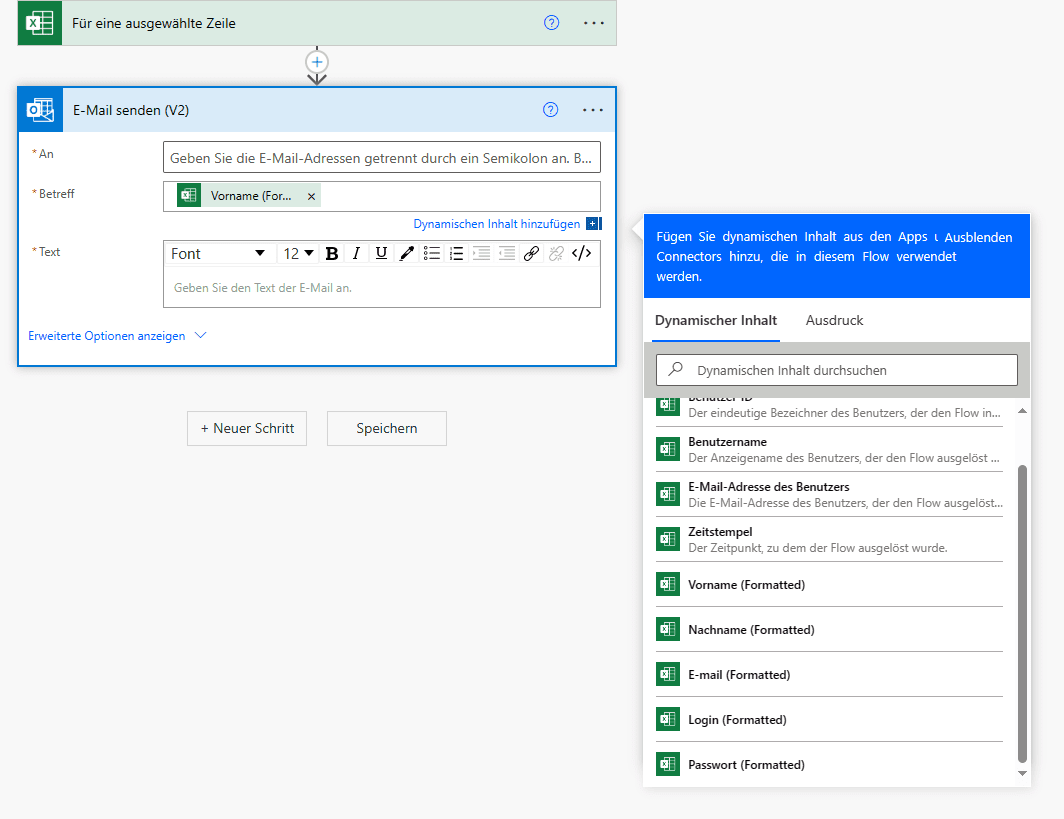
Schritt 5: Ausfüllen der E-Mail-Vorlage
Es besteht ebenfalls die Möglichkeit, die E-Mail im Namen einer anderen Person zu senden, sofern Sie die entsprechenden Berechtigungen haben. Dazu geben Sie einfach die E-Mail-Adresse im Feld ‚Von‘ ein. Für eine breitere Verteilung können Sie zusätzlich CC- und BCC-Adressen hinzufügen. Wenn Sie der E-Mail Anhänge beifügen möchten, können Sie dies im Abschnitt ‚Anlagen‘ tun, indem Sie die Dateien auswählen, die angehängt werden sollen.
Denken Sie daran, die Vorlage an Ihre Bedürfnisse anzupassen und sicherzustellen, dass alle dynamischen Felder korrekt eingefügt werden.
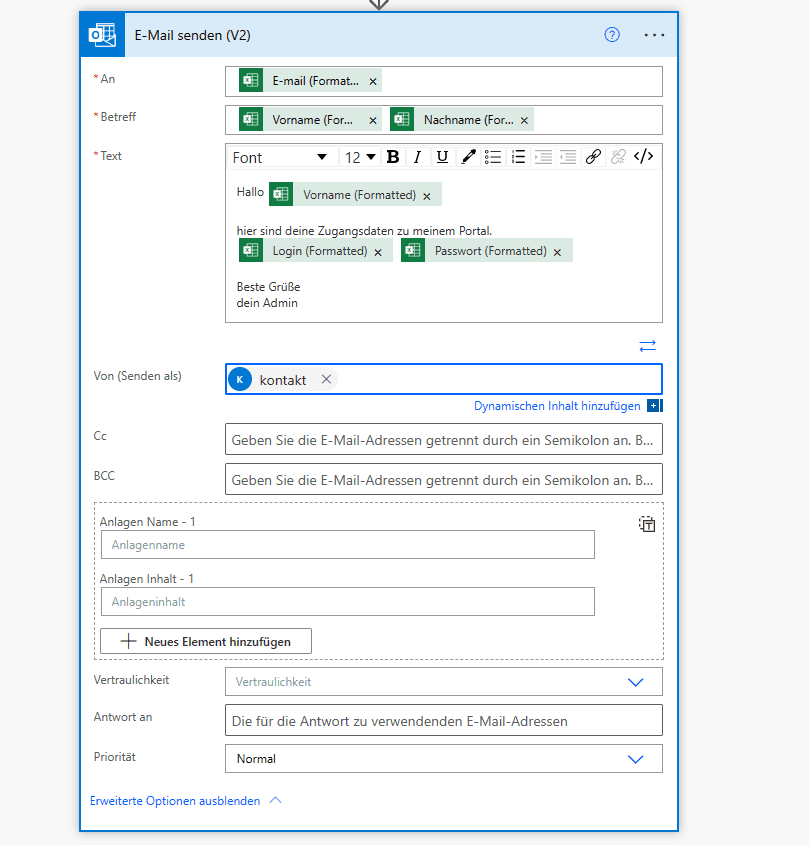
Schritt 6: Flow speichern und in der Excel Web App ausführen
Nachdem Sie Ihren Flow in Power Automate konfiguriert haben, speichern Sie ihn und wechseln dann zur Excel Web App. Falls Sie Power Automate noch nicht zu Ihrer Excel Web App hinzugefügt haben, tun Sie dies jetzt. Sie können Power Automate direkt in Excel integrieren, indem Sie die App hinzufügen, was den Prozess nahtlos und effizient gestaltet.
Sobald der Flow aktiv ist und Sie ihn in Excel sehen können, wählen Sie die Zeilen aus, für die der Flow ausgeführt werden soll. Es spielt keine Rolle, ob es sich um eine einzelne Zeile oder um tausende Zeilen handelt. Nach der Auswahl klicken Sie auf den Play-Button, um den Flow zu starten und bestätigen Sie die Ausführung.
Warten Sie, bis der Vorgang abgeschlossen ist. Danach können Sie sich zurücklehnen und den Erfolg Ihres automatisierten E-Mail-Versands genießen. Sie haben nun einen effizienten Prozess eingerichtet, der Ihnen hilft, Zeit zu sparen und Fehler zu vermeiden, die bei manueller Arbeit auftreten können.
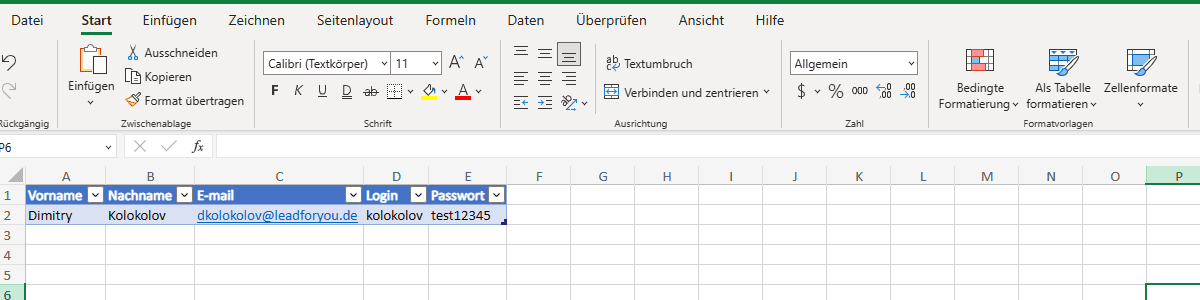
Ergebnisse der Automatisierung
Das erfolgreiche Versenden einer automatisierten E-Mail ist ein entscheidender Moment in jedem Automatisierungsprozess. Wie in unserem Beispiel dargestellt, zeigt die E-Mail im Posteingang des Empfängers die personalisierten Informationen genau wie vorgesehen an. Es wird deutlich, dass die Daten aus der Excel-Tabelle korrekt in die E-Mail eingefügt wurden, was die Zuverlässigkeit und Genauigkeit des Flows bestätigt.
Ich empfehle stets, vor dem Versand an die Zielgruppe eine Test-E-Mail an sich selbst zu senden. Dies gibt Ihnen die Möglichkeit, zu überprüfen, ob alles grafisch korrekt dargestellt wird und die personalisierten Inhalte wie erwartet erscheinen. Solch ein Testlauf hilft dabei, mögliche Fehlerquellen auszuschließen und die Qualität der Kommunikation zu sichern.
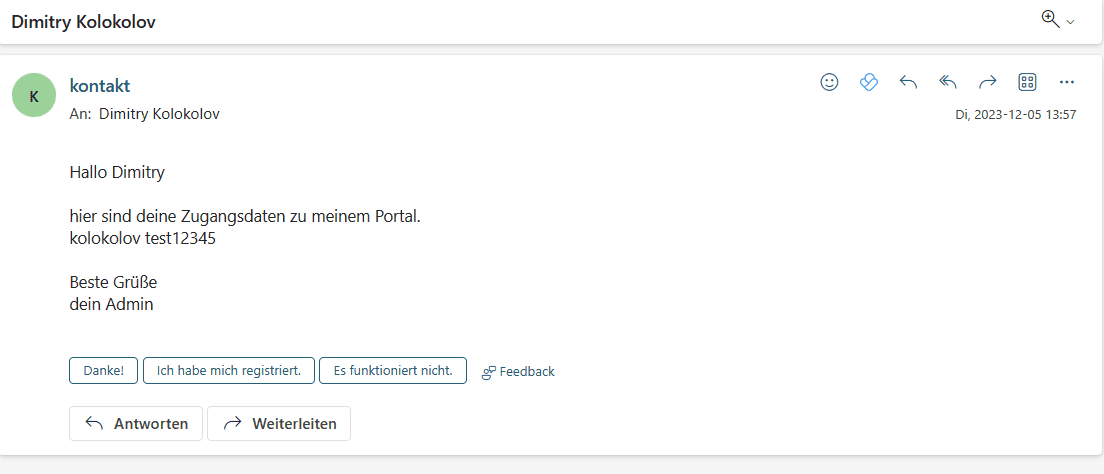
Fazit
Die Automatisierung von E-Mail-Kampagnen mit Power Automate und Excel ermöglicht es uns, Effizienz und Personalisierung in Einklang zu bringen. Wir haben gesehen, wie man eine Excel-Tabelle vorbereitet, einen Flow in Power Automate erstellt und diesen Flow nutzt, um personalisierte E-Mails anhand von Tabellendaten zu versenden. Dieser Prozess spart nicht nur wertvolle Zeit, sondern reduziert auch das Risiko menschlicher Fehler erheblich.
Mit den Schritten, die wir durchlaufen haben, können Sie nun eine solide Grundlage für Ihre eigenen automatisierten E-Mail-Aktionen erstellen. Obwohl die Anpassung an spezifische Bedürfnisse erforderlich sein kann, bietet der hier vorgestellte Prozess ein klares Beispiel dafür, wie man eine solche Automatisierung von Grund auf neu aufbaut.
Die Fähigkeit, automatisierte und doch persönlich ansprechende E-Mails zu senden, kann Ihre Marketingstrategien und internen Kommunikationsprozesse revolutionieren. Es ist eine Methode, die sowohl Zeit spart als auch die Qualität der Kommunikation verbessert. Wir empfehlen, vor dem endgültigen Versand Testläufe durchzuführen, um sicherzustellen, dass alles nach Plan verläuft. Schließlich ist es wichtig, sich die Zeit zu nehmen, Ihre Automatisierungsprozesse zu bewerten und zu optimieren, um den größtmöglichen Nutzen daraus zu ziehen.